Jak zmienić domyślne głośniki na komputerze Windows 11
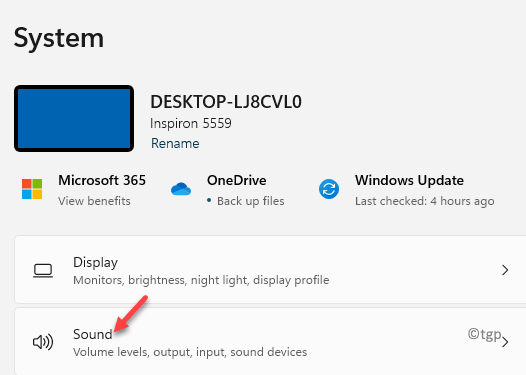
- 4233
- 1118
- Ignacy Modzelewski
Istnieje wiele sposobów podłączenia głośników z systemem, a także możesz podłączyć więcej niż dwa głośniki jednocześnie bezprzewodowo lub przewodowe. Zwykle ludzie próbują podłączyć głośniki za pomocą kabla Aux i bezprzewodowo przez Bluetooth jednocześnie. Jeśli jest więcej niż dwa głośniki podłączone do systemu, dźwięk jest odtwarzany na domyślnym zestawie głośników w systemie. W tym artykule poprowadzimy Cię, jak zarządzać domyślnymi ustawieniami głośników w systemie Windows 11.
Jak zarządzać domyślnymi ustawieniami głośników z ustawień dźwięku
Krok 1: Otwórz okno ustawienia dźwięku
Naciskać Win + i Klawisze na klawiaturze
Następnie idź do System> dźwięk jak pokazano niżej.
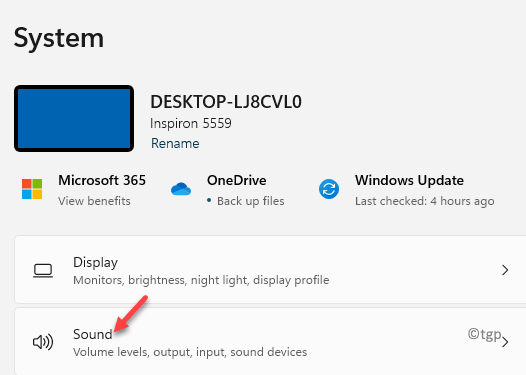
LUB
Kliknij prawym przyciskiem myszy Ikona głośności na pasku zadań i kliknij Ustawienia dźwięku Z menu kontekstowego.
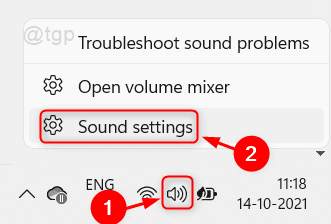
Krok 2: W oknie Ustawienia dźwięku
Kliknij głośnik wymieniony pod wyjściem, który chcesz ustawić jako domyślnie.
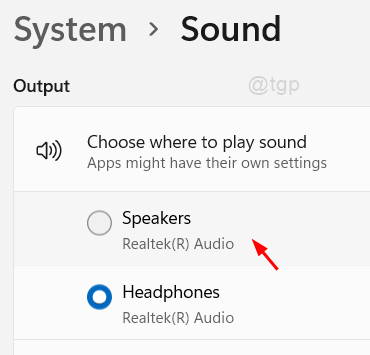
Krok 3: Na stronie właściwości urządzenia
Kliknij Nie używane jako domyślne przycisk rozwijania w zestawie jako domyślne urządzenie dźwiękowe.

Krok 4: Wybierz dowolne z listy rozwijanej.
Albo możesz ustawić go jako domyślnie dla wyjścia audio lub komunikacji za pośrednictwem aplikacji (np.:- GoogleMeet, zespoły MS itp.).
Więc kliknij Użyj jako domyślnych dla dźwięku lub flub komunikacja z listy, jak pokazano poniżej.
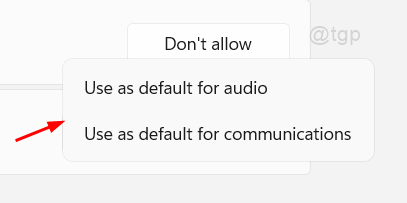
Następnie zamknij wszystkie okna.
Teraz możesz użyć głośników używanych jako domyślnych bez żadnych zmartwień.
Jak zarządzać domyślnymi ustawieniami głośników z panelu sterowania
Krok 1: Otwarty panel sterowania
Naciskać Win + r klawisze razem na klawiaturze i wpisz kontrola.
Uderz w Wchodzić klucz.
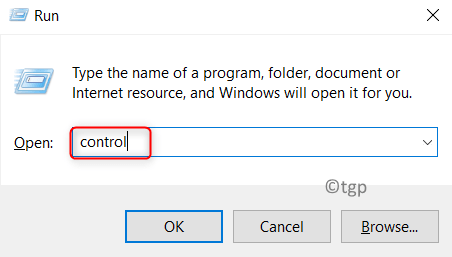
Krok 2: W panelu sterowania
Kliknij Sprzęt i dźwięk jak pokazano niżej.
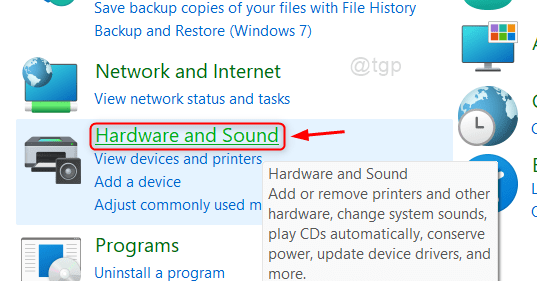
Krok 3: W oknie sprzętowym i dźwiękowym
Kliknij Zarządzaj urządzeniami audio pod Dźwięk jak pokazano niżej.
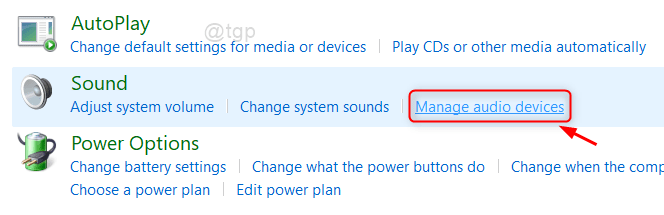
Krok 4: To otwiera okno Ustawienia dźwięku
Kliknij głośnik, który chcesz ustawić jako domyślnie.
Następnie kliknij strzałkę w dół Ustaw domyślnie przycisk.
Możesz wybrać albo ustawiony jako Domyślne urządzenie Lub Domyślne urządzenie komunikacyjne.
Kliknij OK wprowadzać zmiany i zamknąć okno.
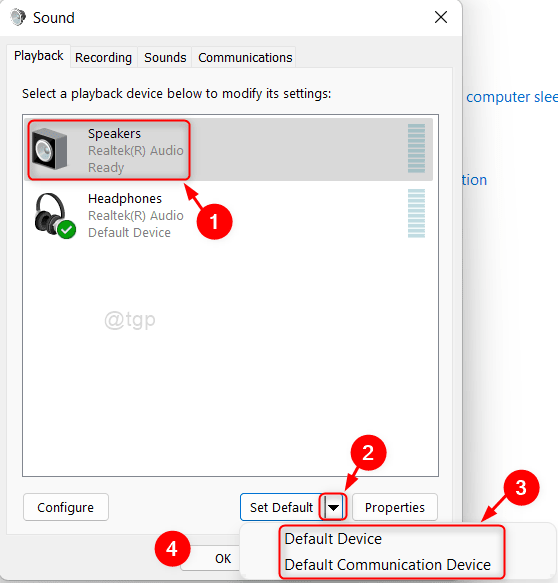
To ustawi domyślne głośniki dla systemu Windows 11.
To wszyscy faceci!
Mam nadzieję, że podobał Ci się ten artykuł i daj nam znać, pozostawiając komentarze poniżej.
Dziękuję za przeczytanie.
- « Jak ustawić Opera jako domyślną przeglądarkę w systemie Windows 11
- Jak zatrzymać i wznowić aktualizacje Windows 11? »

